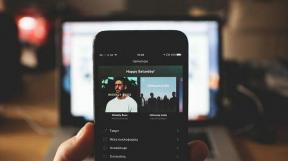Jak skonfigurować i używać funkcji Nie przeszkadzać na Androidzie
Różne / / July 03, 2023
Nie można zaprzeczyć, że telefony komórkowe ułatwiły nam życie. Ale z wielką mocą wiąże się wielka odpowiedzialność. Wydaje się, że ta odpowiedzialność polega głównie na żonglowaniu niekończącymi się powiadomieniami, które otrzymujesz na swój telefon. Ale czy istnieje sposób na wyciszenie tych powiadomień i innych zakłóceń na Androidzie? Tak, możesz zrobić to i więcej, włączając tryb Nie przeszkadzać na swoim urządzeniu z Androidem. Czytaj dalej, aby wiedzieć, jak to zrobić.
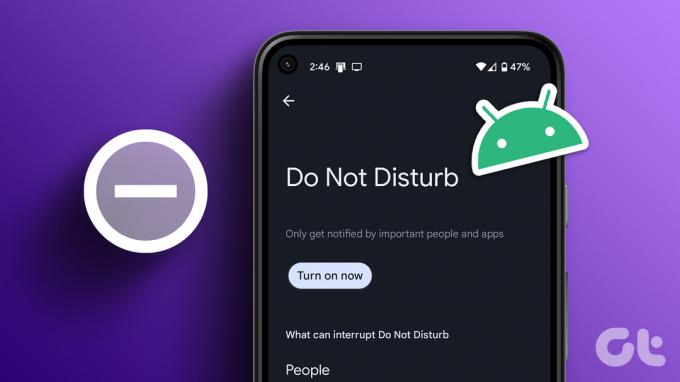
Chociaż włączenie funkcji Nie przeszkadzać na Androidzie zablokuje wszystkie powiadomienia, możesz utworzyć wyjątki zgodnie z własnymi wymaganiami. Umożliwi to automatyczne włączanie DND, a nawet niektóre wybrane połączenia i powiadomienia. Przyjrzyjmy się więc, jak włączyć i zarządzać DND na telefonie z Androidem.
Notatka: Używamy urządzenia ASUS do celów demonstracyjnych. Czynności wymagane do włączenia DND mogą się różnić w zależności od producenta OEM systemu Android.
Co się dzieje, gdy Twój telefon z Androidem jest włączony Nie przeszkadzać
Zanim zaczniemy, jak włączyć funkcję Nie przeszkadzać na urządzeniu z Androidem, przyjrzyjmy się szybko, co robi funkcja Nie przeszkadzać, gdy jest włączona na Androidzie.
- Włączenie DND zablokuje wszystkie połączenia przychodzące i przekieruje je bezpośrednio do poczty głosowej.
- Twoje urządzenie może też blokować powiadomienia o wydarzeniach w kalendarzu, gdy włączona jest opcja Nie przeszkadzać.
- Na niektórych urządzeniach alarmy mogą nadal dzwonić, mimo że funkcja DND jest włączona.
- DND nie wyłączy się automatycznie, chyba że zostanie ustawiony czas trwania lub harmonogram.
- Ikona DND pojawi się na pasku powiadomień i pasku menu Androida, informując, że funkcja DND jest włączona.
Teraz, gdy mamy lepsze pojęcie o tym, jak działa DND, przyjrzyjmy się, jak włączyć go na urządzeniu z Androidem.
Jak włączyć opcję Nie przeszkadzać na Androidzie
Włączenie trybu Nie przeszkadzać na Androidzie jest tak proste, jak dotknięcie ikony. Jednak aby uzyskać dostęp do tej ikony, musisz użyć menu Ustawienia i Szybkie ustawienia urządzenia z Androidem. Wykonaj poniższe kroki, aby to zrobić.
Włącz telefon Nie przeszkadzać w ustawieniach
Krok 1: Otwórz Ustawienia na swoim urządzeniu z Androidem.
Krok 2: Przewiń w dół i dotknij Dźwięk.
Krok 3: Tutaj dotknij opcji Nie przeszkadzać.

Krok 4: Następnie dotknij „Włącz teraz”.

Spowoduje to natychmiastowe przełączenie telefonu w tryb DND. Jeśli chcesz, możesz także natychmiast dotknąć „Wyłącz teraz”, aby wyłączyć tryb Nie przeszkadzać na urządzeniu z Androidem.
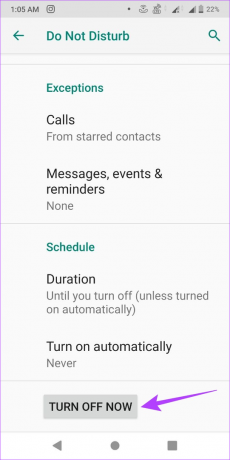
Skonfiguruj Nie przeszkadzać w Szybkich ustawieniach
Krok 1: U góry ekranu użyj palca, aby rozwinąć menu Szybkie ustawienia.
Wskazówka: Edytuj Szybkie ustawienia Androida panelu, jeśli nie widzisz kafelka Nie przeszkadzać w opcjach.
Krok 2: Tutaj dotknij „Nie przeszkadzać”.
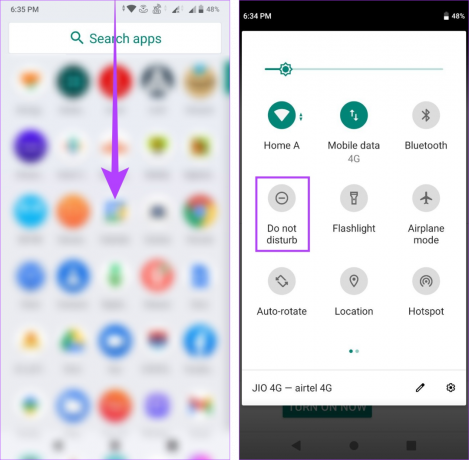
Teraz, jeśli chcesz wyłączyć Nie przeszkadzać na Androidzie, po prostu ponownie dotknij kafelka.
Jak dostosować opcję Nie przeszkadzać na Androidzie
Chociaż włączanie i wyłączanie funkcji Nie przeszkadzać jest łatwe, czasami możesz zapomnieć o wyłączeniu trybu bez przerw. Gdy tak się stanie, możesz przegapić ważne połączenia i przypomnienia, ponieważ DND zablokuje je na Androidzie. Aby temu zapobiec, możesz włączyć DND na określony czas, opublikować, co automatycznie się wyłączy. Oto jak to zrobić.
Krok 1: Otwórz Ustawienia i dotknij Dźwięk.
Krok 2: Następnie dotknij opcji Nie przeszkadzać.

Krok 3: Przewiń w dół i dotknij Czas trwania.

Krok 4: Najpierw wybierz opcję czasu trwania.
Krok 5: Następnie użyj przycisków – i +, aby dostosować czas trwania DND. Należy pamiętać, że czas trwania podany jest w godzinach.
Krok 6: Po zakończeniu dotknij OK.
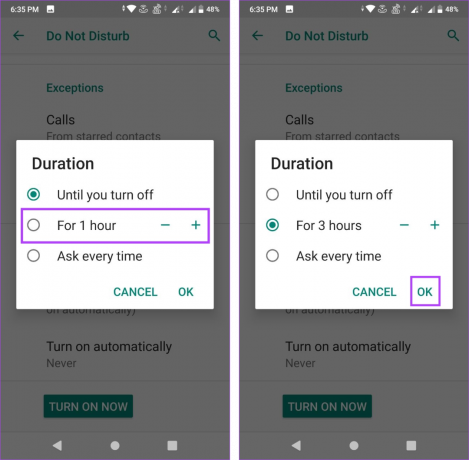
Spowoduje to odpowiednią zmianę ustawień Android Nie przeszkadzać i ustawienie DND na wybrany okres.
Jak dodać wyjątki DND na Androida
Teraz, gdy funkcja Nie przeszkadzać jest włączona, zablokuje wszystkie połączenia przychodzące, powiadomienia o wydarzeniach i przypomnienia. Dostępne są jednak przepisy, które umożliwiają dodanie wyjątku za pomocą ustawień Nie przeszkadzać. Oto jak.
Krok 1: Otwórz ustawienia.
Krok 2: Tutaj dotknij Dźwięk.
Krok 3: Następnie dotknij opcji Nie przeszkadzać.

Krok 4: Najpierw przejdź do sekcji Zachowanie i dotknij opcji „Dźwięk i wibracje” oraz Powiadomienia, aby dostosować ustawienia zachowania dla DND.
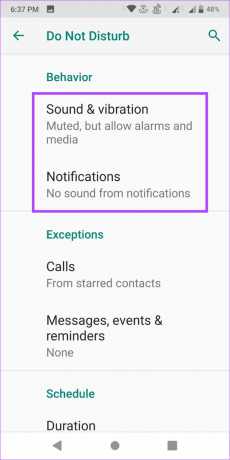
Krok 5: Następnie przewiń w dół do Wyjątków i dotknij Połączenia. Dzięki temu DND nie będzie blokować połączeń dla numerów zwolnionych.
Krok 6: Tutaj możesz dodawać kontakty, aby zezwalać na połączenia, włączać połączenia z kontaktów oznaczonych gwiazdką, a nawet zezwalać na przerywanie połączeń, jeśli jest to powtarzający się rozmówca.

Krok 7: Dodatkowo możesz także ustawić wyjątek dla Wiadomości i przypomnień. Aby to zrobić, wróć do strony ustawień Nie przeszkadzać.
Krok 8: Tutaj dotknij „Wiadomości, wydarzenia i przypomnienia”.
Krok 9: Teraz użyj ustawień, aby ustawić wyjątki i zezwolić na wyświetlanie niektórych wiadomości, przypomnień i powiadomień o wydarzeniach, nawet gdy DND jest włączone.

Dzięki temu nigdy nie przegapisz ważnego połączenia ani powiadomienia, nawet gdy urządzenie jest ustawione na DND.
Jak zaplanować Nie przeszkadzać na Androidzie
Skonfigurowanie harmonogramu włączania DND na Androidzie pomaga zautomatyzować ten proces. W ten sposób DND włączy się tylko w określonych godzinach i zgodnie z ustawionymi specyfikacjami. Jest to szczególnie przydatne, jeśli pracujesz lub śpisz o określonych porach i chcesz, aby funkcja DND była często włączana. Masz również możliwość tworzenia niestandardowych harmonogramów DND, aby lepiej odpowiadały Twoim potrzebom. Wykonaj poniższe kroki, aby to zrobić.
Krok 1: Otwórz menu Ustawienia i dotknij Dźwięk.
Krok 2: Tutaj dotknij opcji Nie przeszkadzać.

Krok 3: Teraz przewiń w dół do sekcji Harmonogram i dotknij „Włącz automatycznie”.
Krok 4: Tutaj możesz skorzystać z jednego z gotowych harmonogramów. Aby to zrobić, dotknij harmonogramu, który chcesz włączyć.
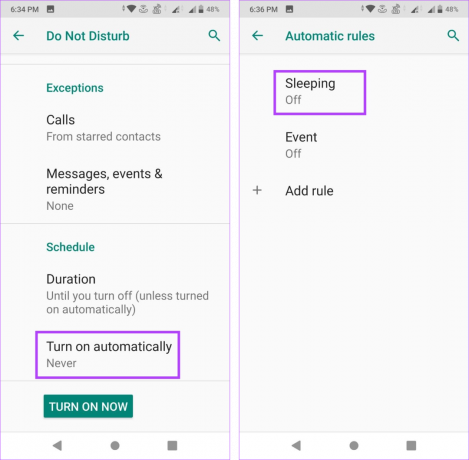
Krok 5: Następnie włącz przełącznik „Użyj reguły”.
Krok 6: Po włączeniu możesz teraz ustawić dni, godzinę rozpoczęcia i godzinę zakończenia DND w tym harmonogramie.
Krok 7: Dodatkowo możesz także włączyć przełącznik „Alarm może zastąpić czas zakończenia”, aby mieć pewność, że nie przegapisz alarmu. Chociaż w przypadku niektórych urządzeń alarmy mogą dzwonić niezależnie od tego, czy funkcja DND jest włączona.

Tryb Nie przeszkadzać włączy się teraz automatycznie, zgodnie z datą i godziną ustawioną w harmonogramie.
Utwórz niestandardowy harmonogram DND na Androida
Jeśli nie chcesz korzystać z dostępnych opcji harmonogramu, możesz również utworzyć harmonogram niestandardowy. Oto jak.
Krok 1: Na stronie ustawień Nie przeszkadzać wybierz opcję „Włącz automatycznie”.
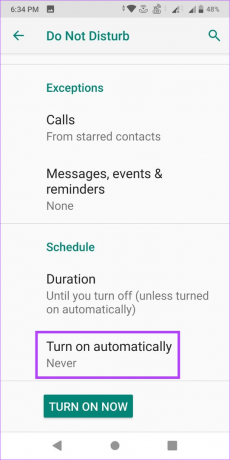
Krok 2: Tutaj dotknij Dodaj regułę.
Krok 3: Następnie nazwij regułę i dotknij DODAJ.
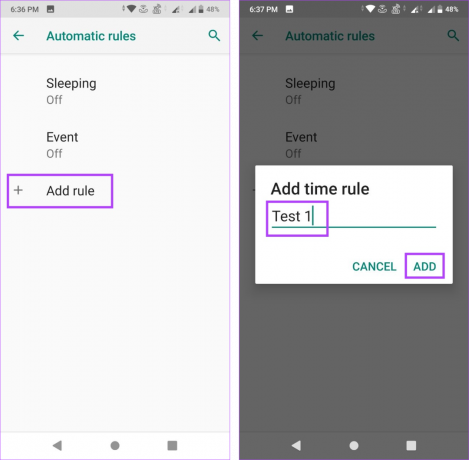
Krok 4: Teraz użyj ustawień, aby ustawić dni, godzinę rozpoczęcia i godzinę zakończenia DND.
Krok 5: Włącz przełącznik „Alarm może zastąpić czas zakończenia”, jeśli chcesz, aby alarmy przebijały się przez DND. Jednak alarmy mogą nadal się pojawiać, niezależnie od tego, czy to ustawienie jest włączone.
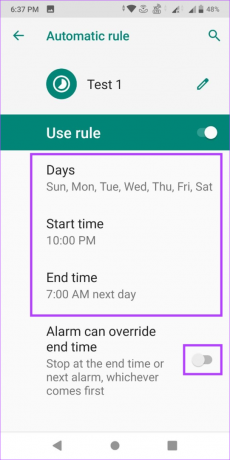
Teraz nowy harmonogram zostanie ustawiony, a DND włączy się automatycznie w wyznaczonych godzinach i dniach.
Często zadawane pytania dotyczące korzystania z trybu Nie przeszkadzać w systemie Android
Tak, nadal możesz korzystać z telefonu, gdy funkcja DND jest włączona. Jednak niektóre funkcje, takie jak powiadomienia i połączenia, mogą być ograniczone.
Jeśli widzisz, że funkcja Nie przeszkadzać włącza się bez monitu na urządzeniu z Androidem, najpierw sprawdź, czy nie ustawiono harmonogramu DND. Możesz też sprawdzić, czy tryb nocny jest włączony, a jeśli tak, to go wyłączyć. Aby uzyskać więcej poprawek, sprawdź nasz artykuł na temat naprawianie włączania się funkcji Nie przeszkadzać na Androidzie.
Ustaw Nie przeszkadzać na Androidzie
Oto wszystkie sposoby włączania i zarządzania trybem Nie przeszkadzać na Androidzie. Dodatkowo, jeśli używasz urządzenia Samsung Galaxy i nie potrzebujesz już DND, możesz również sprawdzić nasz przewodnik jak wyłączyć DND w telefonach Samsung.